一键Ghost重装系统:快速高效地恢复电脑健康
一键Ghost重装系统:快速高效地恢复电脑健康
简介
一键Ghost重装系统是一种快速、便捷的方法,可将电脑恢复到出厂设置,解决各种系统问题,如病毒感染、系统崩溃或硬盘故障。它通过创建计算机系统的精确映像,并在需要时恢复该映像来工作。本指南将逐步介绍如何使用一键Ghost重装系统来恢复您的电脑。
准备
在开始一键Ghost重装系统之前,您需要准备以下内容:
1. Ghost映像文件:一个包含您计算机系统精确映像的文件。
2. 一键Ghost工具:一个免费的软件实用程序,用于从Ghost映像文件恢复系统。
3. USB闪存驱动器或光盘:用于启动一键Ghost工具。
步骤
1. 创建可启动U盘或光盘
将一键Ghost工具下载到您的计算机。运行该工具并选择要使用的USB闪存驱动器或光盘。工具将创建可从USB或光盘启动的启动介质。
2. 进入BIOS
重启您的电脑并进入BIOS设置屏幕。通常,您可以在启动时按“F2”或“Del”键进入BIOS。在BIOS中,将USB闪存驱动器或光盘设置为第一启动设备。
3. 引导至一键Ghost
保存BIOS设置并重新启动计算机。您现在应该从您创建的启动介质启动。这将加载一键Ghost工具。
4. 选择Ghost映像
在一键Ghost工具中,选择“还原分区”选项。然后,找到您存储Ghost映像文件的文件夹。选择映像文件并单击“确定”。
5. 选择目标分区
从下拉列表中选择您要还原Ghost映像的目标分区。通常,这是您的系统分区(通常标记为“C:”)。
6. 开始还原
确保已选中“还原后立即重启”选项。然后,单击“确定”开始还原过程。
7. 完成还原
Ghost映像文件将被还原到目标分区。此过程可能需要一些时间,具体取决于映像文件的大小和系统配置。
8. 重启计算机
当还原过程完成后,您的计算机将自动重启。系统将从还原的Ghost映像中启动,就像它是一个新安装一样。
疑难解答
如果无法进入BIOS?
尝试使用不同的键盘或鼠标。如果不起作用,您可能需要联系计算机制造商以获得有关如何进入BIOS的帮助。
如果无法从USB或光盘启动?
确保USB闪存驱动器或光盘已正确创建。尝试使用不同的USB端口或光盘驱动器。
如果一键Ghost出错?
检查Ghost映像文件是否损坏。尝试下载一个新的映像文件或使用不同的Ghost工具版本。
结论
一键Ghost重装系统是一种快速高效的方法,可以将您的电脑恢复到出厂设置,解决各种系统问题。通过遵循本指南,您可以轻松地使用该工具恢复您的系统并使其恢复正常运行。
标签: 神奇事件
相关文章





发表评论